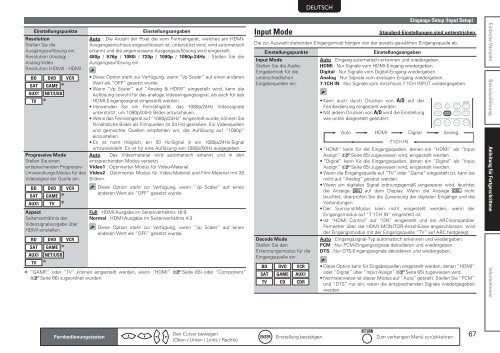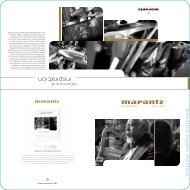Bedienungsanleitung - Marantz DE
Bedienungsanleitung - Marantz DE
Bedienungsanleitung - Marantz DE
Erfolgreiche ePaper selbst erstellen
Machen Sie aus Ihren PDF Publikationen ein blätterbares Flipbook mit unserer einzigartigen Google optimierten e-Paper Software.
Einstellungspunkte Einstellungsangaben<br />
Resolution<br />
Stellen Sie die<br />
Ausgangsauflösung ein.<br />
Resolution (Analog) :<br />
Analog-Video<br />
Resolution (HDMI) : HDMI<br />
BD DVD VCR<br />
SAT GAME z<br />
AUX1 NET/USB<br />
TV z<br />
Progressive Mode<br />
Stellen Sie einen<br />
entsprechenden Progressiv-<br />
Umwandlungs-Modus für das<br />
Videosignal der Quelle ein.<br />
BD DVD VCR<br />
SAT GAME z<br />
AUX1 TV z<br />
Aspect<br />
Seitenverhältnis der<br />
Videosignalausgabe über<br />
HDMI einstellen.<br />
BD DVD VCR<br />
SAT GAME z<br />
AUX1 NET/USB<br />
TV z<br />
<br />
Auto : Die Anzahl der Pixel die vom Fernsehgerät, welches am HDMI-<br />
Ausgangsanschluss angeschlossen ist, unterstützt wird, wird automatisch<br />
erkannt und die angemessene Ausgangsauflösung wird eingestellt.<br />
480p / 576p / 1080i / 720p / 1080p / 1080p:24Hz : Stellen Sie die<br />
Ausgangsauflösung ein.<br />
• Diese Option steht zur Verfügung, wenn “i/p Scaler” auf einen anderen<br />
Wert als “OFF” gesetzt wurde.<br />
• Wenn “i/p Scaler” auf “Analog & HDMI” eingestellt wird, kann die<br />
Auflösung sowohl für das analoge Videoeingangssignal, als auch für das<br />
HDMI-Eingangssignal eingestellt werden.<br />
• Verwenden Sie ein Fernsehgerät, das 1080p/24Hz Videosignale<br />
unterstützt, um 1080p/24Hz Bilder anzuschauen.<br />
• Wenn das Fernsehgerät auf “1080p/24Hz” eingestellt wurde, können Sie<br />
filmähnliche Bilder als Filmquellen (in 24 Hz) genießen. Für Videoquellen<br />
und gemischte Quellen empfehlen wir, die Auflösung auf “1080p”<br />
einzustellen.<br />
• Es ist nicht möglich, ein 50 Hz-Signal in ein 1080p/24Hz-Signal<br />
umzuwandeln. Es ist für eine Auflösung von 1080p/50Hz ausgegeben.<br />
Auto : Das Videomaterial wird automatisch erkannt und in den<br />
entsprechenden Modus versetzt.<br />
Video1 : Optimierter Modus für Video-Material.<br />
Video2 : Optimierter Modus für Video-Material und Film-Material mit 30<br />
Bildern.<br />
Diese Option steht zur Verfügung, wenn “i/p Scaler” auf einen<br />
anderen Wert als “OFF” gesetzt wurde.<br />
Full : HDMI-Ausgabe im Seitenverhältnis 16:9.<br />
Normal : HDMI-Ausgabe im Seitenverhältnis 4:3.<br />
Diese Option steht zur Verfügung, wenn “i/p Scaler” auf einen<br />
anderen Wert als “OFF” gesetzt wurde.<br />
z “GAME” oder “TV” können eingestellt werden, wenn “HDMI” (vSeite 65) oder “Component”<br />
(vSeite 66) zugeordnet wurden.<br />
Fernbedienungstasten<br />
Den Cursor bewegen<br />
(Oben / Unten / Links / Rechts)<br />
<br />
<br />
<br />
<br />
<br />
Input Mode Standard-Einstellungen sind unterstrichen.<br />
Die zur Auswahl stehenden Eingangsmodi hängen von der jeweils gewählten Eingangsquelle ab.<br />
Einstellungspunkte Einstellungsangaben<br />
Input Mode<br />
Auto : Eingang automatisch erkennen und wiedergeben.<br />
Stellen Sie die Audio- HDMI : Nur Signale vom HDMI-Eingang wiedergeben.<br />
Eingabemodi für die Digital : Nur Signale vom Digital-Eingang wiedergeben.<br />
unterschiedlichen<br />
Analog : Nur Signale vom analogen Eingang wiedergeben.<br />
Eingabequellen ein. 7.1CH IN : Nur Signale vom Anschluss 7.1CH INPUT wiedergegeben.<br />
Decode Mode<br />
Stellen Sie den<br />
Erkennungsmodus für die<br />
Eingangsquelle ein.<br />
BD DVD VCR<br />
SAT GAME AUX1<br />
TV CD CDR<br />
• Kann auch durch Drücken von A/D auf der<br />
Fernbedienung eingestellt werden.<br />
• Mit jedem Drücken von A/D wird die Einstellung<br />
wie unten dargestellt geändert.<br />
Eingangs-Setup (Input Setup)<br />
Auto HDMI Digital Analog<br />
7.1CH IN<br />
• “HDMI” kann für die Eingangsquellen, denen ein “HDMI” als “Input<br />
Assign” (vSeite 65) zugewiesen wird, eingestellt werden.<br />
• “Digital” kann für die Eingangsquellen, denen ein “Digital” als “Input<br />
Assign” (vSeite 65) zugewiesen wird, eingestellt werden.<br />
• Wenn die Eingangsquelle auf “TV” oder “Game” eingestellt ist, kann sie<br />
nicht auf “Analog” gesetzt werden.<br />
• Wenn ein digitales Signal ordnungsgemäß eingespeist wird, leuchtet<br />
die Anzeige auf dem Display. Wenn die Anzeige nicht<br />
leuchtet, überprüfen Sie die Zuweisung der digitalen Eingänge und die<br />
Verbindungen.<br />
• Der Surround-Modus kann nicht eingestellt werden, wenn der<br />
Eingangsmodus auf “7.1CH IN” eingestellt ist.<br />
• Ist “HDMI Control” auf “ON” eingestellt und ein ARC-kompatibler<br />
Fernseher über die HDMI MONITOR-Anschlüsse angeschlossen, wird<br />
der Eingangsmodus mit der Eingangsquelle “TV” auf ARC festgelegt.<br />
Auto : Eingangssignal-Typ automatisch erkennen und wiedergeben.<br />
PCM : Nur PCM-Eingangssignale dekodieren und wiedergeben.<br />
DTS : Nur DTS-Eingangssignale dekodieren und wiedergeben.<br />
• Diese Option kann für Eingabequellen eingestellt werden, denen “HDMI”<br />
oder “Digital” über “Input Assign” (vSeite 65) zugewiesen wird.<br />
• Normalerweise ist dieser Modus auf “Auto” gestellt. Stellen Sie “PCM”<br />
und “DTS” nur ein, wenn die entsprechenden Signale wiedergegeben<br />
werden.<br />
Einstellung bestätigen Zum vorherigen Menü zurückkehren<br />
67<br />
Einfache Variante Basisausführung<br />
Anleitung für Fortgeschrittene<br />
Informationen